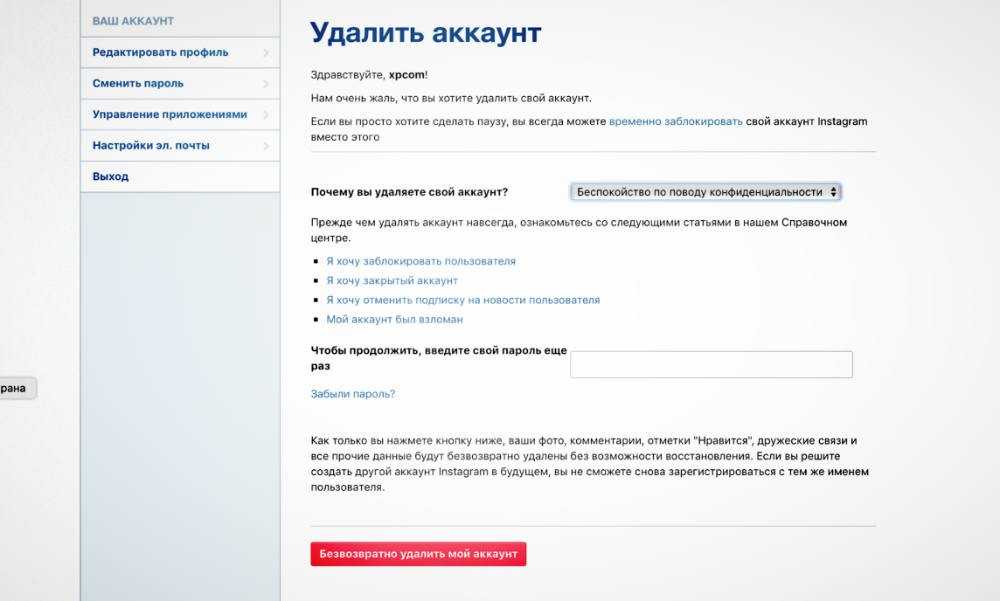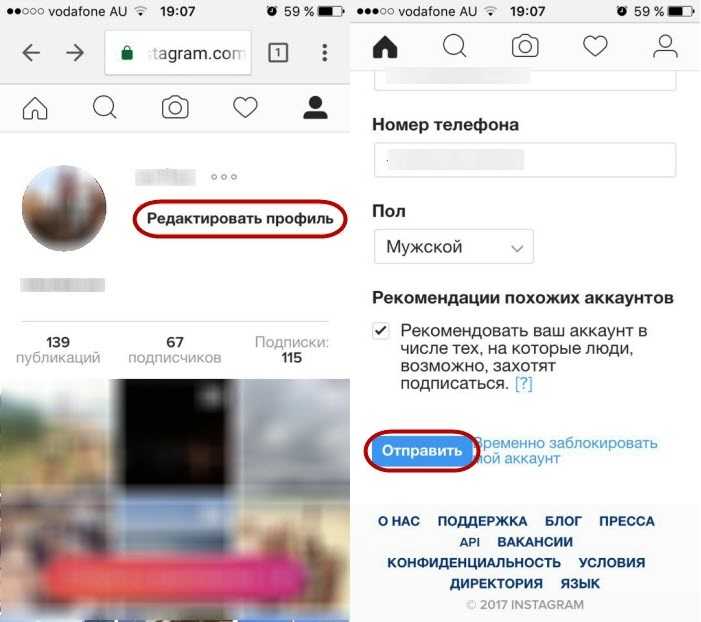📱 Как навсегда удалить свой аккаунт Instagram в 2023 году
Как навсегда удалить свой аккаунт Instagram
Совет: до того как Вы безвозвратно удалите свой профиль в Instagram, скачайте копию всех данных — фото и публикации. Как это сделать описано тут.
Когда Вы решите удалить свой аккаунт в Инстаграм, будьте готовы к тому, что Ваша страница, а вместе с ней все посты, включая фото, видео и комментарии под ними, а также лайки и подписчики будут удалены навсегда. В случае если Вы просто устали от онлайн активности, Вы можете временно отключить свой аккаунт. Помните также о том, что удалив свой профайл, Вы можете потерять зарезервированное Вами имя пользователя (@name), так как другой пользователь сможет зарегистрировать его сразу после Вас.
Как удалить через браузер:
- Войдите в свой аккаунт с компьютера или в мобильном браузере Вашего телефона по этой ссылке
- Далее, перейдите по этой ссылке, чтобы сделать запрос на удаление.

- Выберите причину удаления профайла из раскрывающегося списка (можете выбрать «другое»). Затем повторно введите Ваш пароль.
- Нажмите «Удалить аккаунт»
Как удалить аккаунт в мобильном приложении:
- Откройте приложение Instagram, далее зайдите в «Настройки» и выберите «Помощь»
- Перейдите в «Справочный центр». Введите в поле поиска «Удалить аккаунт»
- Откройте ссылку «Как удалить свой аккаунт Instagram?»
- Ниже найдите строку: «1. Откройте страницу Удалить аккаунт…« и перейдите по этой ссылке
- Выберите причину удаления и повторно введите Ваш пароль
- Нажмите «Удалить аккаунт»
Важно: Ваши данные будут храниться в системе около 30 дней, в течении которых Вы сможете восстановить свой аккаунт. Если Вы передумаете, просто заново авторизируйтесь в Instagram и все Ваши данные восстановятся автоматически.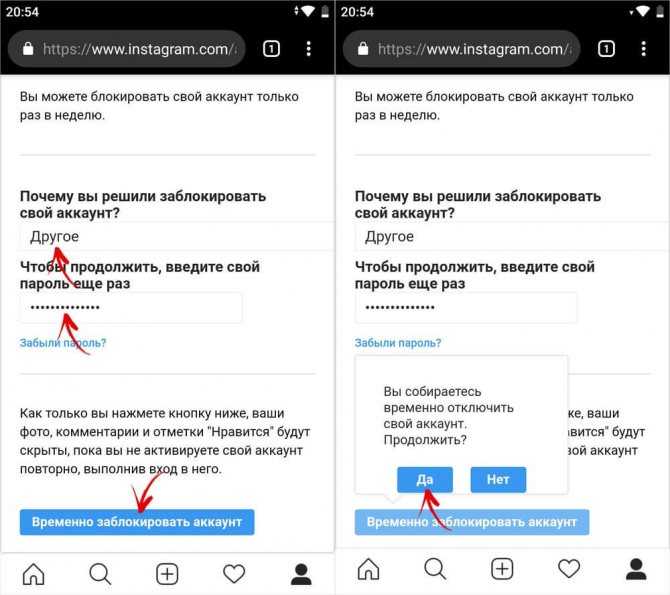
Поздравляем, Вы удалили свой аккаунт в Инстаграм!
Смотрите также: Как разблокировать человека в Instagram
Поделитесь этой новостью
Это может Вас заинтересовать
Общество
В области Жетысу служба «Инватакси» пополнилась новыми автомашинами
Бизнес
Общество
Новые камеры установили в Талдыкоргане
В Талдыкоргане завершился Открытый чемпионат Республики Казахстан по плаванию
Как удалить страницу в Инстаграме навсегда
Больше года назад я удалил свой аккаунт в Instagram.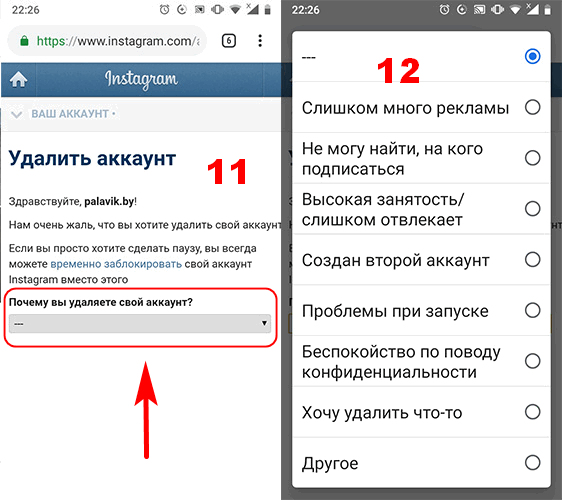 Так вышло: надоело следить за бесполезными и однообразными постами, смотреть новости каких-то знакомых, о которых я и не вспоминаю, меня мало интересуют, а о своих близких друзьях я и так знаю абсолютно всё. Кроме того, Instagram превратился в базар, где все хотят хайпануть, репостнуть очередное глупое видео из TikTok или попросту следят за кем-то с левого аккаунта. Меня не устраивало такое положения — пришло время для отдыха. Но удалять страницу временно — весьма бессмысленно. Она восстановится при случайном входе, а потом затянет вас обратно. Сегодня расскажу вам как удалить страницу навсегда, зачем удаляют Инстаграм и почему восстановить страницу в Инстаграм после длительного отсутствия иногда полезно.
Так вышло: надоело следить за бесполезными и однообразными постами, смотреть новости каких-то знакомых, о которых я и не вспоминаю, меня мало интересуют, а о своих близких друзьях я и так знаю абсолютно всё. Кроме того, Instagram превратился в базар, где все хотят хайпануть, репостнуть очередное глупое видео из TikTok или попросту следят за кем-то с левого аккаунта. Меня не устраивало такое положения — пришло время для отдыха. Но удалять страницу временно — весьма бессмысленно. Она восстановится при случайном входе, а потом затянет вас обратно. Сегодня расскажу вам как удалить страницу навсегда, зачем удаляют Инстаграм и почему восстановить страницу в Инстаграм после длительного отсутствия иногда полезно.
Рассказываем все, что нужно знать про удаление страницы в Instagram
Содержание
- 1 Зачем удалять Инстаграм
- 2 Как на время удалить Инстаграм аккаунт
- 3 Как удалить Инстаграм навсегда
- 4 Как вернуться в Инстаграм после перерыва
Зачем удалять Инстаграм
Многие мои знакомые жалуются на то, что Instagram уже давно не тот: соцсеть стала токсичной, фотографии отошли на второй план, а сам сервис превратился в способ заработка.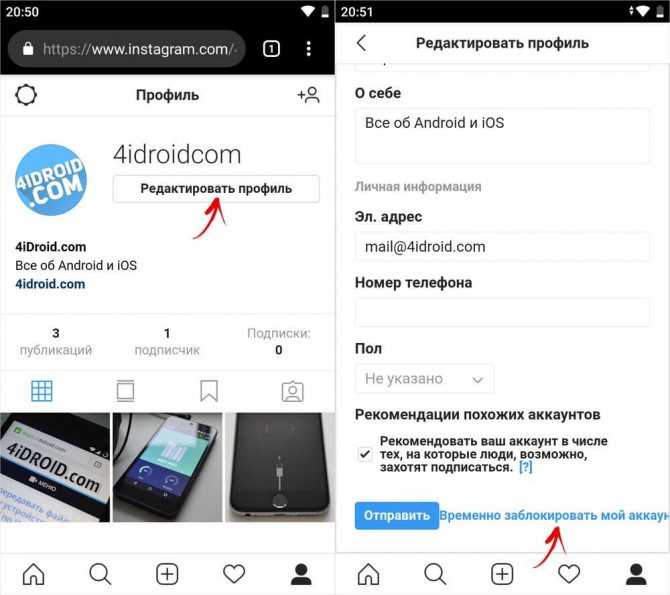 Грустно ли это? Не знаю, наверное, это норма для умирающих соцсетей. Учитывая то, как часто читатели нашего Telegram-чата пишут о желании удалить страницу и больше там не появляться, возможно, там и вправду нечего делать.
Грустно ли это? Не знаю, наверное, это норма для умирающих соцсетей. Учитывая то, как часто читатели нашего Telegram-чата пишут о желании удалить страницу и больше там не появляться, возможно, там и вправду нечего делать.
Как правильно удалить Инстаграм?
Скроллинг ленты засасывает, а бесконечные сториз, выстраивающиеся пунктирной линией, смотреть можно бесконечно. Только через какое-то время понимаешь, что потратил время зря и ничего нового не узнал. Можно удалить Instagram с телефона, но это не помогает: знакомые все время кидают ссылки на видео, в результате чего открывается мобильная версия, а страница восстанавливается. И так по кругу. Некоторым помогает временное удаление страницы в Instagram — взять перерыв тоже полезно.
Читайте также: Что делать с телефоном умершего человека
Как на время удалить Инстаграм аккаунт
Удаляем Инстаграм на время. как это сделать?
Если хотите на время покончить с зависимостью от Instagram, то вам точно стоит попробовать удалить свой аккаунт на время. Сделать это можно через веб-версию с компьютера или с телефона.
Сделать это можно через веб-версию с компьютера или с телефона.
- Зайдите в свой аккаунт в Instagram через браузер и откройте «Редактировать профиль».
- Пролистайте страницу и выберите «Временно отключить аккаунт».
- Instagram просит указать причину блокировки. Выберите причину и введите пароль.
- Временно удаленный профиль будет скрыт от других пользователей. Чтобы восстановить страницу, нужно заново зайти в нее через приложение или веб-версию Instagram. Стоит отметить, что временно удалять аккаунт в Instagram можно не чаще раза в неделю.
Только не это: Не вздумайте дарить мне эти телефоны!
Как удалить Инстаграм навсегда
Согласен, удалять страницу в Instagram, которая не один год собирала лайки, просмотры, фотографии, которых, возможно уже нет в Галерее, достаточно сложно и грустно. Но это важный шаг для того, чтобы бороться с зависимостью от социальных сетей. Сохраните фотографии и не жалейте об удаленной страничке — это всего лишь виртуальное пространство, которое ровным счетом не значит ничего.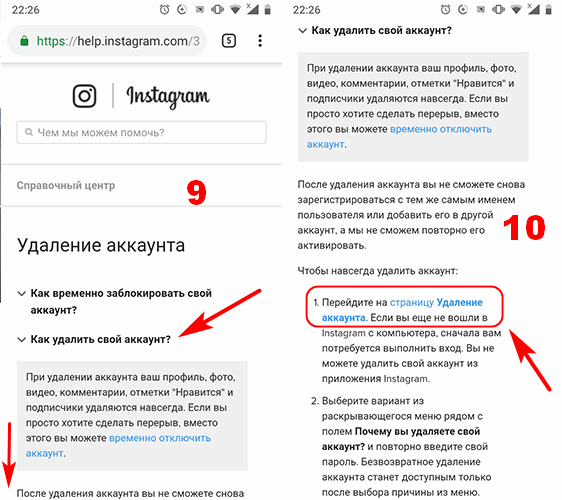 Рассказываем, как удалить страницу в Инстаграм навсегда.
Рассказываем, как удалить страницу в Инстаграм навсегда.
Удаляем Instagram навсегда
- В приложении Instagram перейдите в Настройки и выберите «Помощь».
- Выберите «Справочный центр» и введите в поиске «Удалить аккаунт».
- Выберите «Удаление аккаунта» и откройте «Как удалить свой аккаунт в Instagram».
- Укажите причину удаления из списка и нажмите «Готово».
- Введите пароль от своей странички.
- Ваш аккаунт будет удален ровно через месяц. Если передумали, до зайдите в него до даты удаления.
К счастью, я совершенно забыл про свой Instagram-аккаунт, и он удалился бесследно. Жалею ли я? Ни капли. Я год отдыхал от него, но пару дней назад понял, что пора вернуться в Instagram.
Наш Яндекс.Дзен - кладезь крутых материалов. Подписывайтесь!
Как вернуться в Инстаграм после перерыва
Сентябрь этого года круто изменил мою жизнь. Я начал жить один, обзавелся умными устройствами, пересмотрел свои взгляды на будущее.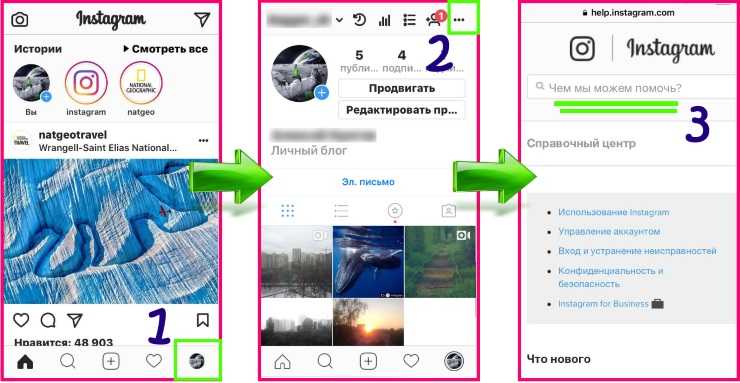 В общем, изменения в жизни на все 180 градусов. Перед тем, как окончательно понять, насколько все изменилось, прошло три с половиной месяца, в результате чего я понял, что мне, наверное, лучше вернуться в Instagram. Почему так? Во-первых, я занимался спортом и следил за питанием и собственным самочувствием с помощью смартфона и других умных устройств.
В общем, изменения в жизни на все 180 градусов. Перед тем, как окончательно понять, насколько все изменилось, прошло три с половиной месяца, в результате чего я понял, что мне, наверное, лучше вернуться в Instagram. Почему так? Во-первых, я занимался спортом и следил за питанием и собственным самочувствием с помощью смартфона и других умных устройств.
Вернуться в Instagram полезно, словно поесть углеводов посреди диеты
Во-вторых, и вправду стал выглядеть заметно лучше благодаря этим привычкам, в результате чего появилось множество классных фотографий (хоть я и не фанат камеры, селфи и фотоснимков). В-третьих, кажется, спустя почти два года приходит осознание того, что время от времени есть, что показать. А еще понимаешь, что в большей степени Instagram нужен для публикации собственных фото, а не просмотра чужих сториз или Reels. Я уже рассказывал, как отказался от VK — очередное доказательство того, что отдых от соцсетей меняет людей.
А если вам нет дела до Instagram, то обязательно узнайте, почему вам нужна Яндекс.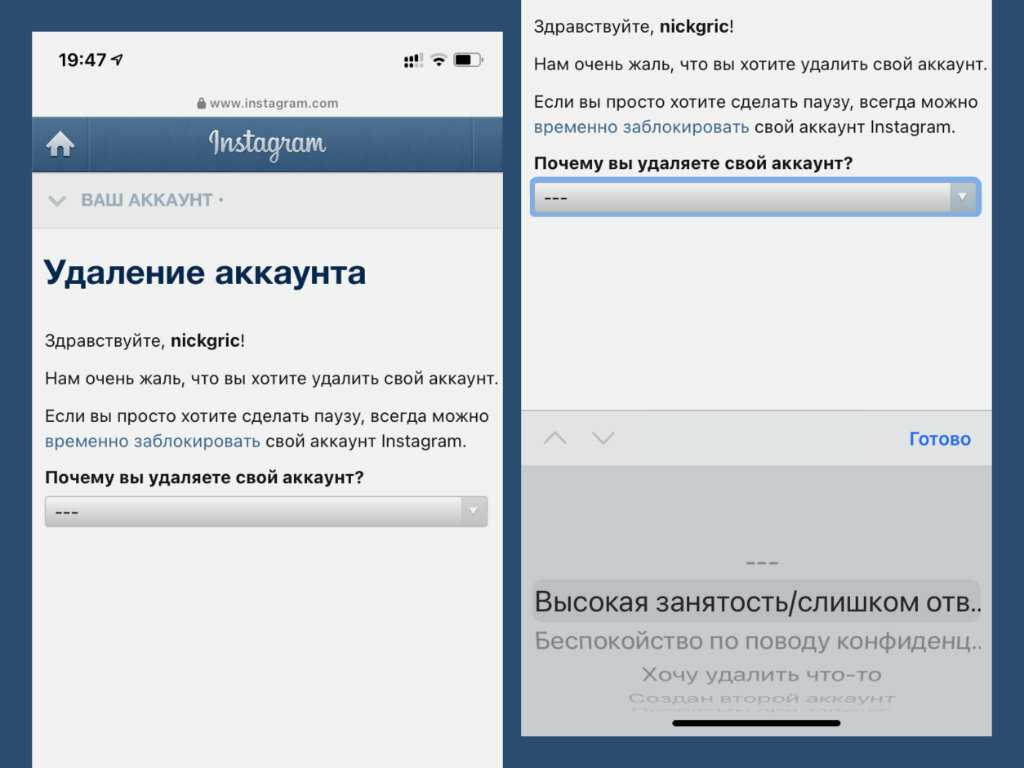 Станция в качестве подарка самому себе на Новый год!
Станция в качестве подарка самому себе на Новый год!
Как навсегда удалить свой аккаунт в Instagram
Обновлено
Вы пытаетесь удалить свой Instagram, но не можете найти, где зарыта опция? Не беспокойся. Pocket-lint расскажет вам, как это сделать, в этом руководстве.
Вы пытаетесь удалить свой Instagram, но не можете найти, где зарыта опция? Не беспокойся. Pocket-lint расскажет вам, как это сделать, в этом руководстве. Помните, что когда вы удаляете свою учетную запись, ваш профиль, фотографии, видео, комментарии, лайки и подписчики будут удалены навсегда. Вместо этого вы можете деактивировать свою учетную запись. Но это не то, что мы здесь обсуждаем. Вот как избавиться от своего Instagram раз и навсегда.
Как удалить свою учетную запись Instagram
Прежде всего: вам необходимо войти в свою учетную запись Instagram, чтобы запросить окончательное удаление вашей учетной записи Instagram. После входа в систему вы можете запросить окончательное удаление с Instagram.com в мобильном браузере или браузере настольного компьютера. Или вы можете сделать это из приложения Instagram для iPhone. После удаления вашей учетной записи вы можете снова зарегистрироваться с тем же именем пользователя, если оно не занято новым человеком в Instagram.
После удаления вашей учетной записи вы можете снова зарегистрироваться с тем же именем пользователя, если оно не занято новым человеком в Instagram.
Instagram.com
- Перейдите по адресу Instagram.com в браузере и войдите в свою учетную запись Instagram.
- Перейдите на страницу удаления учетной записи из мобильного браузера или компьютера.
- Выберите вариант из «Почему вы хотите удалить [имя учетной записи]?» и повторно введите свой пароль.
- Возможность навсегда удалить вашу учетную запись появится только после того, как вы выберете причину и введете свой пароль.
- Нажмите или коснитесь Удалить [имя пользователя].
Приложение Instagram
- Откройте приложение Instagram на своем iPhone и войдите в свою учетную запись Instagram.
- Нажмите Профиль или изображение своего профиля в правом нижнем углу, чтобы перейти к своему профилю.

- Коснитесь Дополнительные параметры в правом верхнем углу, затем коснитесь Настройки.
- Коснитесь Учетная запись , затем коснитесь Удалить учетную запись внизу.
- Коснитесь Удалить учетную запись, затем коснитесь Продолжить удаление учетной записи.
- Выберите вариант из «Почему вы хотите удалить [имя учетной записи]?» и повторно введите свой пароль.
- Возможность навсегда удалить вашу учетную запись появится только после того, как вы выберете причину и введете свой пароль.
- Коснитесь Удалить [имя пользователя], затем коснитесь OK для подтверждения.
Что произойдет после того, как вы запросите окончательное удаление?
Согласно Instagram, это то, что происходит после того, как вы запросите окончательное удаление своей учетной записи Instagram
- Через 30 дней после запроса на удаление вашей учетной записи ваша учетная запись и вся ваша информация будут безвозвратно удалены.

- Через 30 дней вы не сможете получить свою информацию.
- В течение этих 30 дней контент будет недоступен для других пользователей Instagram.
- Процесс удаления может занять до 90 дней после его начала.
Хотите узнать больше? См. страницу поддержки Instagram.
Как создать резервную копию своей учетной записи Instagram
Перед удалением своей учетной записи вы можете войти в систему и загрузить копию своей информации (например, ваших фотографий и сообщений) из Instagram. Просто используйте инструмент загрузки данных Instagram. В Pocket-lint также есть полное руководство о том, как работает этот инструмент, и это эффективный метод сохранения всех ваших фотографий и сообщений перед удалением вашей учетной записи Instagram: Как загрузить и просмотреть отчет о данных Instagram.
Подписывайтесь на нашу новостную рассылку
Похожие темы
- Приложения
- инстаграм
Об авторе
Удалить свой аккаунт в Instagram | Справочный центр Facebook
Когда вы удаляете свою учетную запись, ваш профиль, фотографии, видео, комментарии, лайки и подписчики будут удалены навсегда. Если вы просто хотите сделать перерыв, вместо этого вы можете временно деактивировать свою учетную запись.
Если вы просто хотите сделать перерыв, вместо этого вы можете временно деактивировать свою учетную запись.
Из соображений безопасности мы не можем удалить вашу учетную запись. Вам нужно будет войти в свою учетную запись, чтобы запросить удаление. Если вы не можете вспомнить свой пароль или имя пользователя, ознакомьтесь с советами по входу в систему.
Перед удалением своей учетной записи вы можете войти в систему и загрузить копию своей информации (например, ваших фотографий и сообщений) из Instagram. После удаления вашей учетной записи у вас не будет доступа к инструменту загрузки данных Instagram.
Чтобы запросить окончательное удаление вашей учетной записи из приложения Instagram:
Перейдите на страницу удаления вашей учетной записи. Если вы еще не вошли в Instagram в Интернете, вам сначала будет предложено войти в систему.
Выберите вариант из раскрывающегося меню ниже. Почему вы хотите удалить [имя учетной записи]? и повторно введите свой пароль.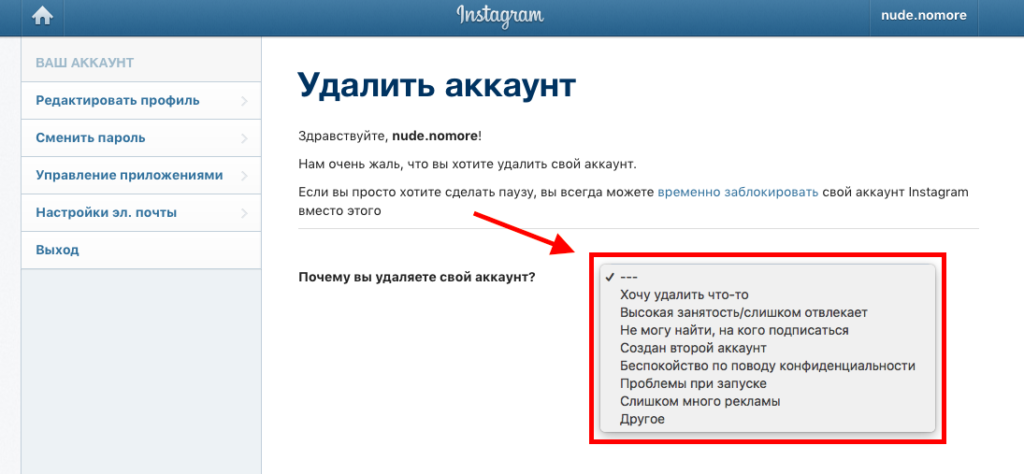 Возможность окончательного удаления вашей учетной записи появится только после того, как вы выберете причину в меню и введете свой пароль.
Возможность окончательного удаления вашей учетной записи появится только после того, как вы выберете причину в меню и введете свой пароль.
Нажмите Удалить [имя пользователя].
Если вы хотите удалить другую учетную запись:
Коснитесь имени пользователя в правом верхнем углу страницы «Удалить учетную запись».
Нажмите рядом с Изменить профиль и выберите Выйти.
Войдите в систему как учетная запись, которую вы хотите удалить, и следуйте приведенным выше инструкциям.
Чтобы навсегда удалить свою учетную запись из Центра учетных записей:
Коснитесь вверху.
Коснитесь «Центр учетных записей», затем коснитесь «Личные данные».
Нажмите «Владение учетной записью и управление ею», затем нажмите «Деактивация или удаление».
Нажмите на учетную запись, которую хотите удалить навсегда.
Нажмите «Удалить учетную запись», затем нажмите «Продолжить».
Примечание.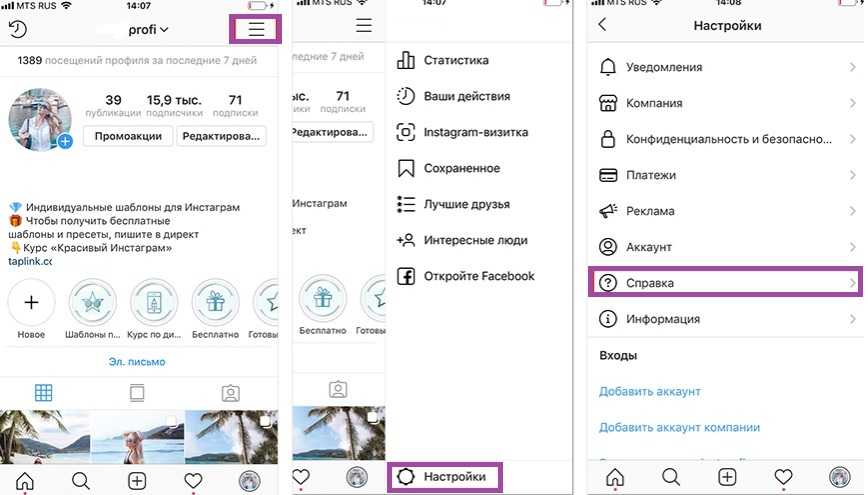 Возможно, в настоящее время вы не сможете деактивировать свою учетную запись в Центре учетных записей.
Возможно, в настоящее время вы не сможете деактивировать свою учетную запись в Центре учетных записей.
После удаления вашей учетной записи вы можете снова зарегистрироваться с тем же именем пользователя или добавить это имя пользователя в другую учетную запись, если оно не занято новым пользователем в Instagram.
Имейте в виду, что если ваша учетная запись будет удалена за нарушение Принципов сообщества, вы не сможете снова зарегистрироваться с тем же именем пользователя.
Через 30 дней после запроса на удаление вашей учетной записи ваша учетная запись и вся ваша информация будут безвозвратно удалены, и вы не сможете восстановить свою информацию. В течение этих 30 дней на контент распространяются Условия использования и Политика конфиденциальности Instagram, и он недоступен для других пользователей Instagram.
Процесс удаления может занять до 90 дней после его начала. Копии вашего контента могут оставаться по истечении 90 дней в резервном хранилище, которое мы используем для восстановления в случае аварии, программной ошибки или другого случая потери данных.